Microsoft Defender 바이러스 백신 (이전 Windows Defender )은 Windows 장치의 모든 종류의 위협에 대해 24 시간 보호를 제공합니다. 독립 실행 형 보안 도구 임에도 불구하고 백그라운드에서 여러 마이크로 프로세스로 구동됩니다.
이러한 마이크로 프로세스는 Microsoft Defender 바이러스 백신의 적절한 기능에 기여합니다. MsMpEng.exe 및 MpCmdRun.exe는 Microsoft Defender를 지원하는 중요한 핵심 프로세스의 좋은 예입니다.

이 설명에서는 MpCmdRun.exe에 대해 다룹니다. Windows 컴퓨터에서 수행하는 작업, Microsoft Defender를 관리하는 데 사용하는 방법 및 프로세스가 오작동 할 때 수행 할 작업.
MpCmdRun.exe 란 무엇입니까?
MpCmdRun은 멀웨어 방지 명령 줄 유틸리티입니다. Microsoft에서 개발하고 모든 Windows 장치에 내장 된 MpCmdRun.exe는 Windows 방어 시스템을 구성하는 실행 파일입니다. Windows 장치에서 Microsoft Defender 바이러스 백신 작업을 자동화하는 데 전념하는 중요한 명령 줄 도구입니다.
이 유틸리티의 핵심 기능은 맬웨어 공격 및 기타 위협으로부터 컴퓨터를 보호하는 것입니다. 흥미롭게도 mpcmdru.exe를 사용하여 Microsoft Defender 바이러스 백신 소프트웨어 자체를 관리, 구성 및 운영 할 수도 있습니다. 이에 대해서는 다음 섹션에서 자세히 설명합니다.
Windows 10에서 mpcmdrun.exe에 액세스하고 사용하는 방법
MpCmdRun.exe에는 그래픽 사용자 인터페이스 (GUI)가 없습니다. Windows 명령 프롬프트를 통해 실행되도록 구성되어 있습니다. 시작 메뉴 아이콘을 마우스 오른쪽 버튼으로 클릭하고 빠른 액세스 메뉴에서 명령 프롬프트 (관리자)를 선택합니다.
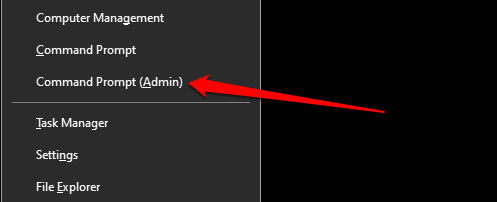
그런 다음 명령 프롬프트 콘솔에 아래 명령을 붙여넣고 Enter키를 눌러 계속합니다.
“% ProgramFiles % \ Windows Defender \ MpCmdRun.exe”
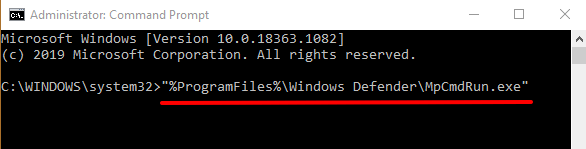
이 명령은 맬웨어 방지 명령 줄 유틸리티에 대해 사용 가능한 모든 옵션과 작업을 표시합니다. 옵션을 살펴보고 실행할 작업을 식별합니다. 명령 프롬프트에서 mpcmdrun.exe를 사용하여 작업을 실행하려면 콘솔에 “% ProgramFiles % \ Windows Defender \ MpCmdRun.exe”를 입력 / 붙여 넣기하고 공백을 남겨두고 작업 명령을 입력 한 다음 Enter.

예를 들어 전체 시스템 검사를 실행하려면 “% ProgramFiles % \ Windows Defender \ MpCmdRun을 입력하거나 붙여 넣습니다. exe”-Scan -ScanType 2를 명령 프롬프트 콘솔에서 누르고 키보드에서 Enter를 누릅니다.
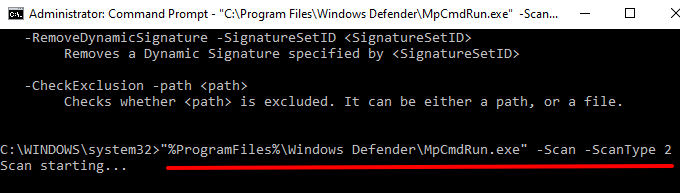
그러면 Microsoft Defender Antivirus는 맬웨어, 바이러스 및 기타 형태의 위협에 대해 전체 컴퓨터를 검색합니다. 검사가 완료되면 알림 영역 또는 Windows 관리 센터 에 Windows 보안 알림이 표시됩니다.
Microsoft Defender는 감지 된 위협에 대해 자동으로 무력화하고 조치를 취합니다. 알림을 클릭하면 악성 프로그램 또는 위협에 대한 자세한 보고서를 얻을 수 있습니다.
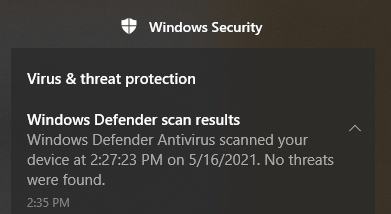
이 공식 Microsoft 문서 를 읽고 MpCmdRun으로 실행할 수있는 명령에 대해 자세히 알아보십시오. .exe 명령 줄 도구.
mpcmdrun.exe는 안전한가요?
컴퓨터에 맬웨어 방지 명령 줄 유틸리티가 필요합니다. 유틸리티를 구동하는 실행 파일 (예 : mpcmdrun.exe)은 모든 Windows 장치에서 작동하는 안전한 운영 체제 파일입니다. 이 파일의 합법성에도 불구하고 사이버 공격자가 mpcmdrun.exe 파일을 사용하여 인터넷을 통해 PC로 파일을 다운로드 할 수 있다는보고가 여러 개 있습니다.
다행히도 여러 가지 방법이 있습니다. 컴퓨터에서 MpCmdRun.exe 실행 파일의 적법성을 확인합니다. 아래에서 그중 일부를 강조 표시합니다.
1. 파일 위치 확인
Windows 컴퓨터의 Windows Defender 폴더에 MpCmdRun.exe가 있습니다. 파일 탐색기를 시작하고 로컬 디스크 (C :)>프로그램 파일>Windows Defender로 이동하여 MpCmdRun.exe를 찾습니다.
또는 파일 탐색기의 주소 표시 줄에 C : \ Program Files \ Windows Defender를 붙여넣고 Enter를 누릅니다.
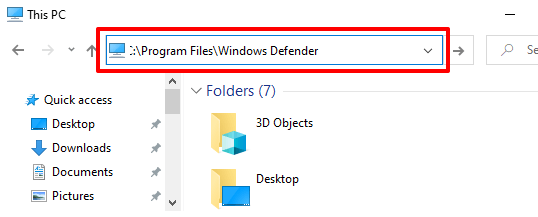
2. 디지털 서명 확인
Microsoft는 맬웨어 방지 명령 줄 유틸리티의 창시자이자 개발자입니다. 다른 디렉토리 (C : \ Program Files \ Windows Defender제외)에서 MpCmdRun.exe를 실행하는 경우 파일의 디지털 서명을 확인해야합니다. 그러면 PC의 MpCmdRun.exe가 악성인지 아니면 실수로 다른 폴더로 이동했는지 확인하는 데 도움이됩니다.
작업 관리자 또는 파일 탐색기에서 MpCmdRun.exe를 마우스 오른쪽 버튼으로 클릭합니다. 속성을 선택합니다.
디지털 서명탭으로 이동하여 '서명자 이름'열을 확인합니다.
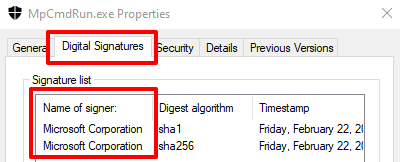
파일이 Microsoft Corporation에 의해 서명되지 않은 경우 합법적 인 시스템 파일로 위장한 바이러스 일 가능성이 가장 높습니다. 이 경우 컴퓨터에서 파일을 삭제하거나 바이러스 백신 소프트웨어 또는 온라인 보안 스캐너 로 스캔하십시오.
MpCmdRun.exe 문제 해결
MpCmdRun.exe 파일이 악성 인 경우 컴퓨터가 맬웨어 방지 명령 줄 유틸리티를 실행하지 못할 수 있습니다. 또는 실수로 Windows Defender 폴더에서 이동 된 경우. 실행 파일에 문제가 있거나 PC가 오래된 경우 Windows에서 여러 오류 메시지를 표시 할 수도 있습니다.
다음은 MpCmdRun.exe 명령 줄 유틸리티를 방해하는 문제에 대한 몇 가지 잠재적 인 해결 방법입니다. 제대로 작동하지 않습니다.
1. 컴퓨터 다시 시작
MpCmdRun.exe가 백그라운드에서 엄청난 양의 CPU와 인터넷 대역폭을 소비하는 경우 컴퓨터의 전원을 껐다가 껐다 켜는 것이 좋습니다. 그러면 기기가 새로 고침되고 도구가 오작동하는 문제를 해결할 수 있습니다.
2. 바이러스 또는 맬웨어 감염 검사
MpCmdRun.exe 파일은 PC의 적절한 디렉터리에 있더라도 바이러스 일 수 있습니다. 타사 바이러스 백신 앱 또는 온라인 바이러스 스캐너 를 통해 파일을 실행합니다. 보안 도구가 파일을 위험하거나 악성으로 표시하면 PC에서 파일을 삭제합니다.
3. 관리자 권한으로 명령 프롬프트 실행
명령 프롬프트에 충분한 권한이없는 경우 맬웨어 방지 명령 줄 유틸리티가 특정 작업을 실행하지 못할 수 있습니다. MpCmdRun.exe 공통 줄 도구를 사용해야 할 때마다 관리자 수준 버전의 명령 프롬프트를 실행해야합니다.
[02-launch-device-manager-windows-10]
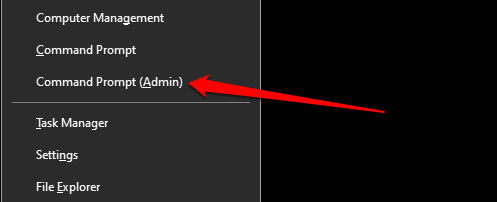
4. 컴퓨터 업데이트
MpCmdRun.exe 명령을 실행할 때 "0x80070667"오류 코드가 표시되는 경우 PC에서 이전 Windows 10 버전을 실행하고 있기 때문입니다. 최상의 경험을 위해 PC에 Windows 10 버전 1703 이상이 설치되어 있는지 확인하십시오.
사용 가능한 업데이트를 확인하려면 설정>업데이트 및 보안>Windows 업데이트로 이동하세요.
Microsoft Defender Antivirus 용 보안 인텔리전스 업데이트도 Windows 업데이트와 함께 설치되어 PC를 최신 위협으로부터 보호합니다.
5. 시스템 파일 검사기 (SFC) 유틸리티 실행
SFC는 Windows 장치에서 손상된 시스템 파일 수정 및 교체 명령 줄 도구입니다. 실수로 또는 맬웨어 감염으로 인해 PC에서 MpCmdRun.exe를 제거한 경우 시스템 파일 검사기를 사용하여 파일을 복원하십시오. 컴퓨터를 인터넷에 연결하고 관리자 권한으로 명령 프롬프트를 실행 한 다음 터미널에 아래 명령을 입력하고 Enter를 누릅니다.
DISM.exe / Online / Cleanup -image / Restorehealth
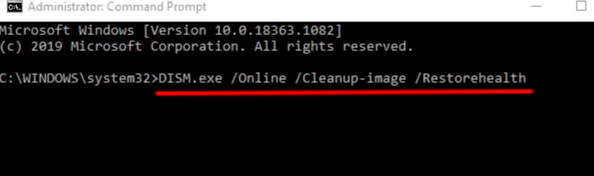
성공 메시지를 받으면 터미널에 sfc / scannow를 입력하거나 붙여넣고 입력.
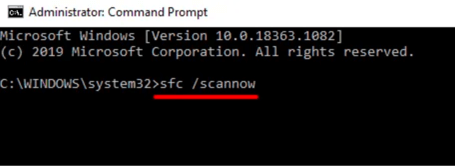
이 프로세스는 최대 30 분 이상 지속될 수 있습니다. 복구 프로세스가 완료되면 컴퓨터를 다시 시작하고 MpCmdRun 파일이 복원되고 다른 문제가 해결되는지 확인합니다.
다른 문제가 해결되지 않으면 시스템 복원을 수행하거나 컴퓨터에 Windows를 다시 설치하는 것이 좋습니다.
p>